清理Internet临时文件的方法:打开Internet临时文件
1、启动Internet Explorer。 您只需在搜索栏中键入Internet Explorer并按Enter即可打开IE;
2、单击“工具”图标。 它位于右上角,具有齿轮形状,单击“Internet选项”;
3、在“Internet选项”窗口的“常规”选项卡(默认显示)和“浏览历史记录”下,单击“设置”按钮,按钮:
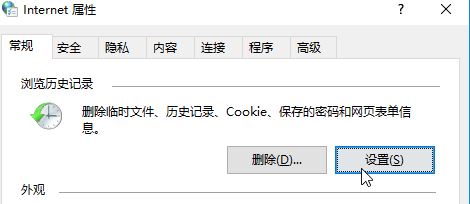
4、在网站数据设置界面点击【查看文件】按钮就可打开linternet 临时文件啦!
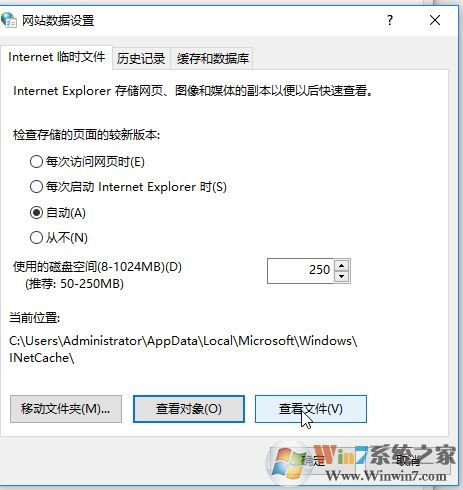
最后在打开的文件夹中将所有的文件删除即可清空internet临时文件。
以上便是winwin7小编给大家分享的关于Internet临时文件怎么删除的详细操作方法!